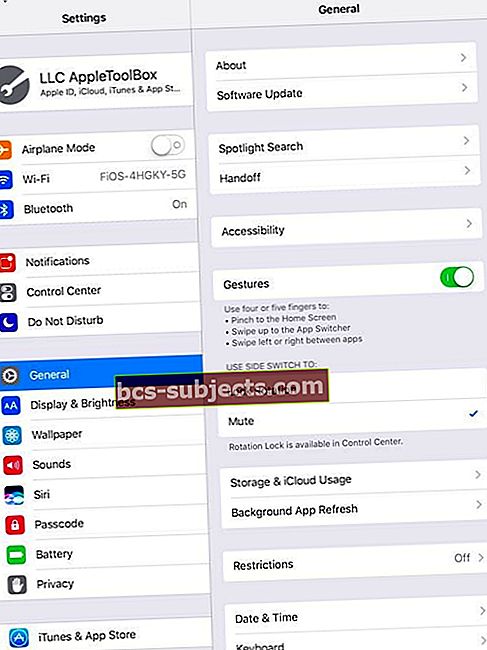هل أنت غير قادر على تغيير دوران شاشة iPad؟ هل تحاول عرض جهاز iPad أفقيًا ولكنه عالق في العرض الرأسي (أو العكس)؟ هل تم قفله في الوضع الرأسي أو الأفقي على جهاز iPad؟
عند تشغيل "قفل الاتجاه" ، لن يتم تدوير شاشتك. تعرف على أهم نصائحنا حول كيفية إخراج iPad من قفل التوجيه في بضع خطوات بسيطة.
تحقق من مفتاح iPad الجانبي لقفل الاتجاه

- يمكنك استخدام المفتاح الجانبي على iPad إما لقفل دوران الشاشة أو كتم صوت بعض أصوات iPad.
- مقبض الإعدادات> عام
- حدداستخدم التبديل الجانبي إلى
- التغيير إلى صامت
- يرجى ملاحظة أنه ليست كل أجهزة iPad تتمتع بهذه الميزة
- إذا تم تحديد كتم الصوت ، فإن المفتاح الموجود على جانب جهاز iPad يكتم أصوات النظام
- إذا اخترت قفل دوران، ثم يقوم المفتاح بقفل الشاشة
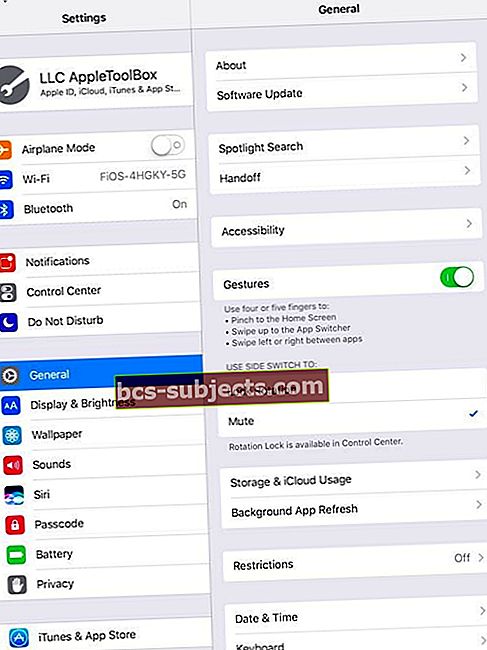
استخدم مركز التحكم الخاص بك لتغيير دوران iPad
انظر إلى مركز التحكم بجهازك ومعرفة ما إذا كان قفل التوجيه قيد التشغيل. إذا تم تمييزه ، فسيتم تشغيله.
انقر عليه مرة واحدة لتعطيله ويجب أن تغير شاشتك موضعها اعتمادًا على كيفية تثبيتها.
بالنسبة إلى طرازات iPad القديمة المزودة بمفتاح جانبي ، قد لا ترى هذا الخيار في مركز التحكم. قم بتغيير إعداد التبديل الجانبي إلى كتم الصوت للحصول على خيار اتجاه الشاشة في مركز التحكم.

أغلق افتح التطبيقات وأعد التشغيل
أحيانًا يتعطل جهاز iPad في أحد التطبيقات ولهذا السبب لا يتم تدوير جهاز iPad. لذلك دعونا نغلق تطبيقاتك ثم نعيد تشغيلها.
كيفية إغلاق تطبيقات iPad
- اضغط مرتين على زر الصفحة الرئيسية أو اسحب لأعلى شريط Home Gesture Bar لفتح مبدل التطبيق
- اسحب لأعلى في معاينة التطبيق باتجاه الجزء العلوي من شاشتك لإغلاقه

- كرر حتى تغلق جميع التطبيقات
- بعد إغلاق جميع التطبيقات ، أعد تشغيل iPad عن طريق إيقاف التشغيل والانتظار لمدة 20-30 ثانية وإعادة التشغيل
كيفية إعادة تشغيل جهاز iPad
- على جهاز iPad بدون زر الصفحة الرئيسية وأجهزة iPhone X أو الأحدث: اضغط مع الاستمرار على زر Side / Top / Power وأي من زري الصوت حتى يظهر شريط التمرير

- على جهاز iPad أو iPhone باستخدام زر Home و iPod Touch: اضغط مع الاستمرار على زر Side / Top / Power حتى يظهر شريط التمرير

- اسحب شريط التمرير لإيقاف تشغيل الجهاز وبعد إيقاف تشغيل الجهاز ، اضغط مع الاستمرار على هذا الزر الجانبي / العلوي / الطاقة مرة أخرى حتى ترى شعار Apple
- مع نظام التشغيل iOS 11 والإصدارات الأحدث ، أعد التشغيل باستخدام الإعدادات> عام> إيقاف التشغيل

فرض إعادة التشغيل

- على جهاز iPad بدون زر الصفحة الرئيسية و iPhone 8 والإصدارات الأحدث: اضغط على زر رفع الصوت وحرره بسرعة. اضغط على زر خفض مستوى الصوت وحرره فورًا. ثم اضغط مع الاستمرار على زر التشغيل حتى تتم إعادة تشغيل الجهاز

- على iPhone 7 أو iPhone 7 Plus: اضغط مع الاستمرار على الزر الجانبي وزر خفض مستوى الصوت لمدة 10 ثوانٍ على الأقل ، حتى ترى شعار Apple
- على iPhone 6s والإصدارات الأقدم ، iPad مع زر الصفحة الرئيسية ، أو iPod touch: اضغط مع الاستمرار على كل من زر الصفحة الرئيسية والزر العلوي (أو الجانبي) لمدة 10 ثوانٍ على الأقل ، حتى ترى شعار Apple
جرب تطبيقًا آخر
في بعض الأحيان ، يتم قفل شاشتنا في دوران معين للشاشة بسبب متطلبات التطبيق - خاصة تطبيقات الألعاب! تدعم بعض التطبيقات الوضع الرأسي أو الأفقي فقط.
لذا افتح تطبيقًا آخر واكتشف ما إذا كانت شاشتك تدور الآن كما تريد.